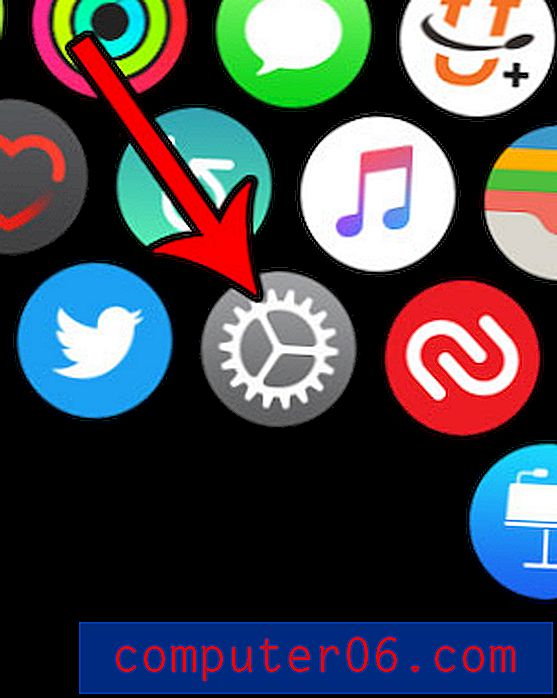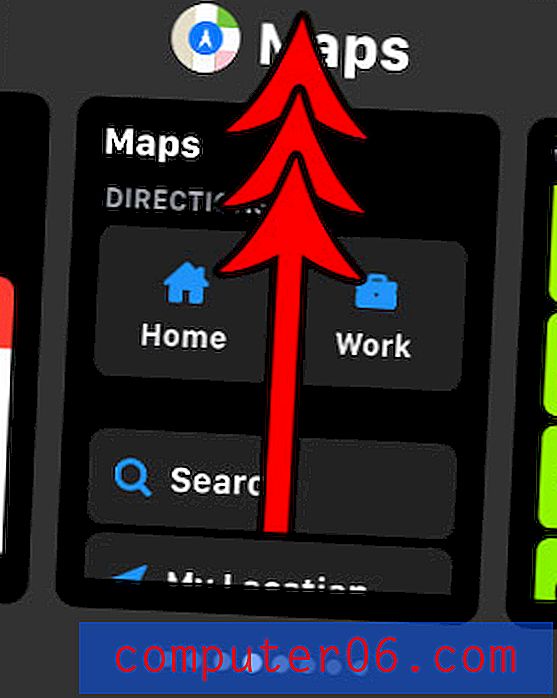Avvia un programma Windows 7 con una scorciatoia da tastiera
Il modo predefinito per aprire un programma in Windows 7 è dal menu Tutti i programmi nel menu Start. È una posizione comoda dove puoi sempre andare a trovare un programma che hai installato. Ma puoi accelerare il processo creando un collegamento sul desktop per il programma. È quindi possibile fare semplicemente doppio clic su quell'icona per avviare il programma. Questa soluzione è adeguata per molte persone ed è un processo semplice. Ma puoi avviare un programma ancora più velocemente imparando come avviare un programma Windows 7 con una scorciatoia da tastiera . Ciò consente di impostare una combinazione specifica di tasti sulla tastiera che, una volta premuto, avvierà il programma Windows 7 prescelto semplicemente premendo i tasti sulla tastiera.
Imposta una scorciatoia da tastiera per una scorciatoia da programma in Windows 7
La cosa più importante da ricordare prima di impostare una scorciatoia da tastiera per una scorciatoia da programma è trovare una combinazione che ricorderete. Stai creando una funzione personalizzata sul tuo computer che dovrebbe aiutarti, quindi la soluzione che crei deve essere qualcosa di conveniente. Una volta determinata una soluzione che funzionerà per te, puoi procedere con l'impostazione di una scorciatoia da tastiera per aprire un programma in Windows 7.
Passaggio 1: iniziare navigando verso il programma nel menu Start per il quale si intende creare un collegamento sul desktop. Sarà necessario creare una scorciatoia da programma per applicare una scorciatoia da tastiera al programma. Ai fini di questa dimostrazione, creeremo una scorciatoia da tastiera per il browser Web Safari.
Passaggio 2: fare clic con il pulsante destro del mouse sul programma nel menu Start, fare clic su Invia a, quindi fare clic su Desktop (crea collegamento) .

Passaggio 3: fare clic con il pulsante destro del mouse sull'icona del programma sul desktop, quindi fare clic su Proprietà .
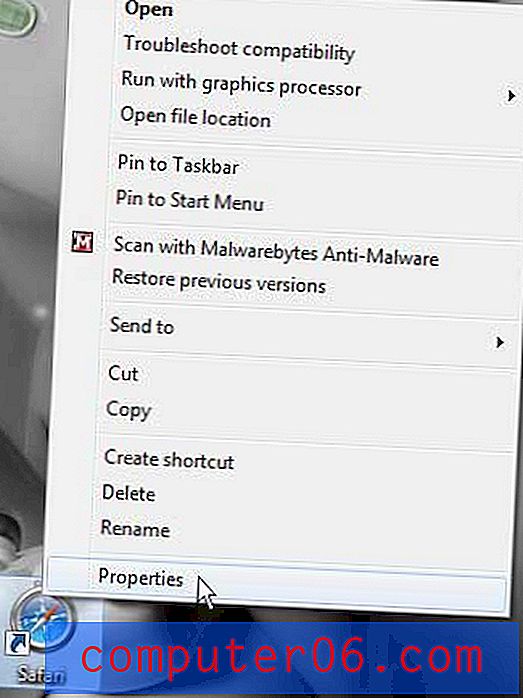
Passaggio 4: fare clic all'interno del campo Tasto di scelta rapida, quindi premere la combinazione di tasti che si desidera utilizzare per avviare questo programma in futuro. Ai fini di questo tutorial sto usando la combinazione di tasti Ctrl + Alt + S. Quando premi un tasto sulla tastiera, includerà automaticamente Ctrl + Alt, perché la maggior parte delle combinazioni di tasti che puoi generare con quei due ai tasti non sarà già assegnata un'azione.
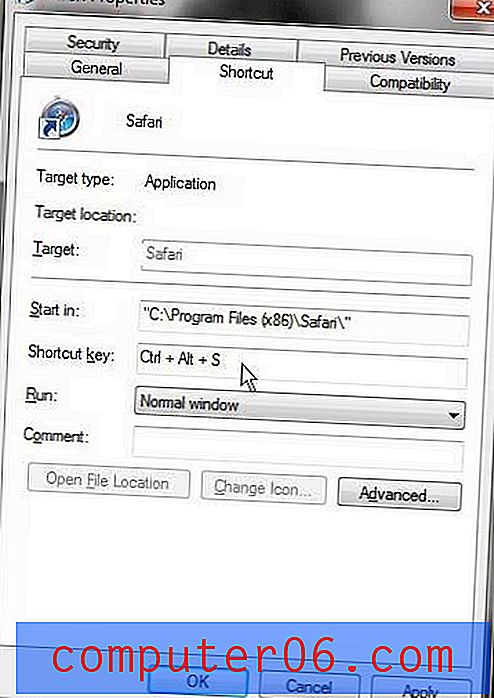
Passaggio 5: fare clic sul pulsante Applica nella parte inferiore della finestra, quindi fare clic sul pulsante OK .
Passaggio 6: premere la combinazione di tasti di scelta rapida appena applicata al programma per avviare il programma. È possibile utilizzare questa combinazione in qualsiasi momento in futuro, da qualsiasi programma, per avviare automaticamente il programma. Questa è un'utilità molto utile per i programmi che usi frequentemente e ti ritrovi sempre a dover usare.